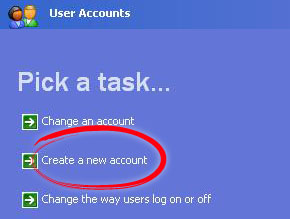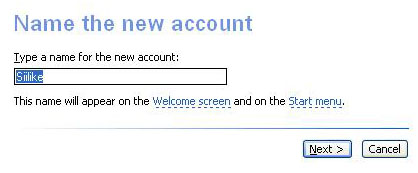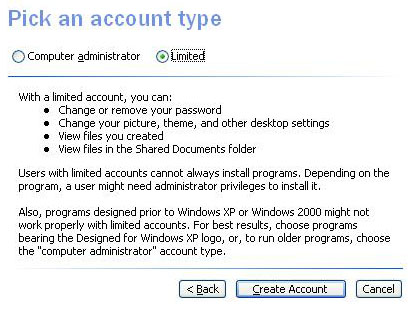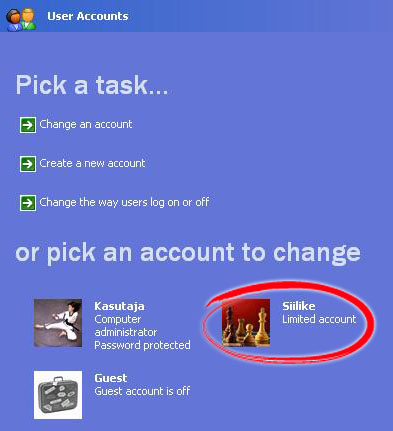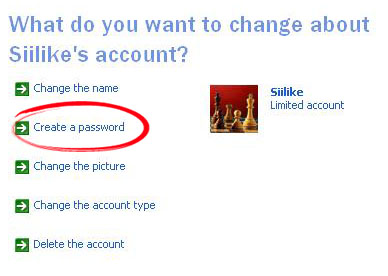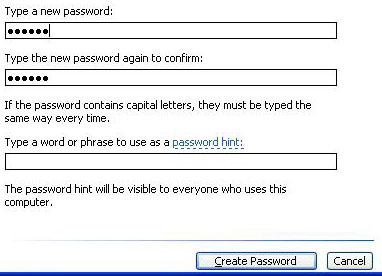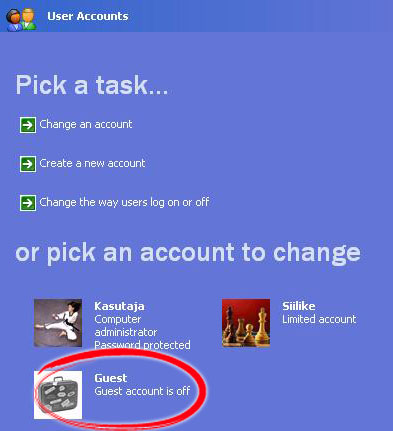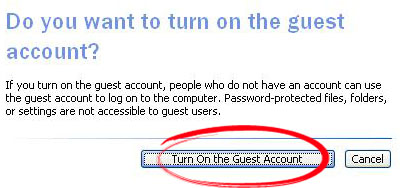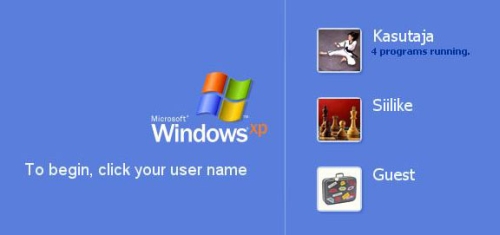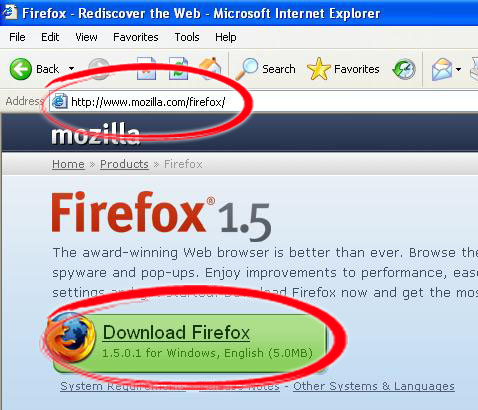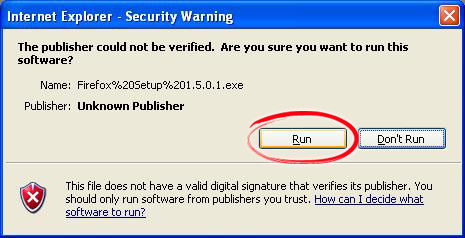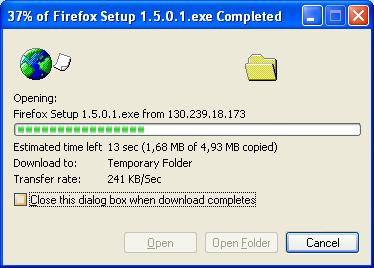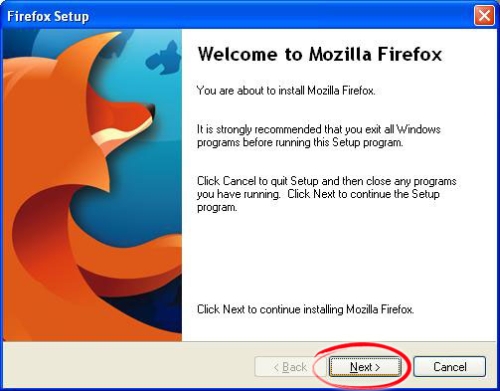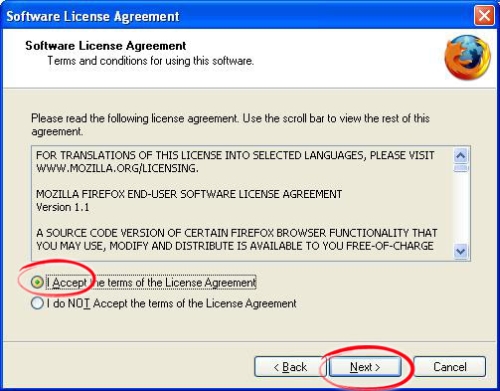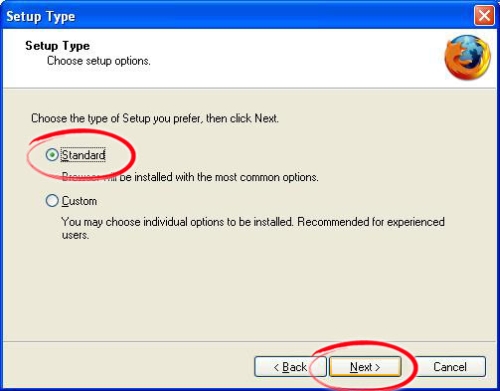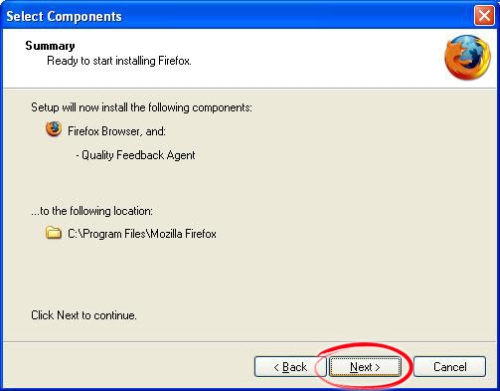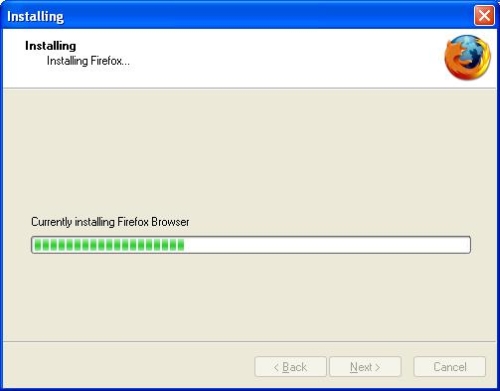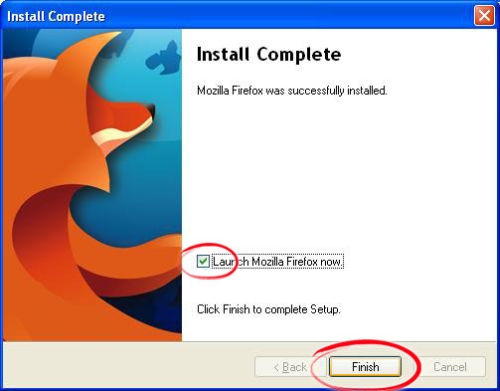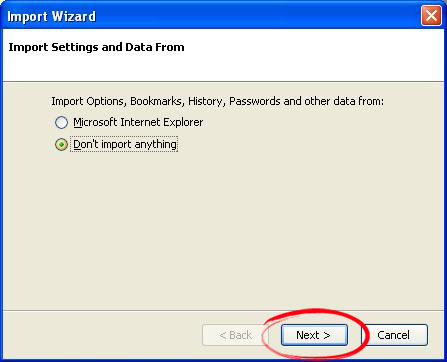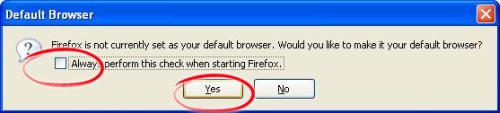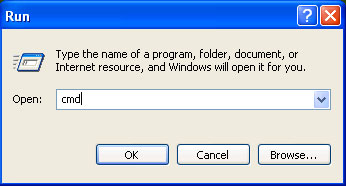Lapsed ja teismelised on interneti suhtes sama haavatavad kui täiskasvanudki. Majanduslikus mõttes on nad sageli väiksemas ohus (see ei ole reegel!), kuid psüühilises ja sotsiaalses mõttes on nad suuremas ohus.Alaealised sattuvad võrgus sageli seksuaalperverssusi, vägivalda või näiteks rassilist vihkamist esitavatele materjalidele, millistest suur osa vanemaid on otsustanud oma järeltulijaid säästa.
Samuti kipuvad alaealised andma võrgus kohatud uutele sõpradele – või “sõpradele”! – liiga detailset isiklikku informatsiooni, mis tekitab riske.
Jututoa vahendusel kuritöö ohvriks
Filmilikud süzheekäigud, kus kole seksikurjategija jututoas lapse käest saadud aadressi järgi pere elamu üles leiab ja kogu suguvõsa teise ilma saadab, mõjuvad vast liiga dramaatiliselt ja vähe tõsiseltvõetavana. Küll on internetiperverdid nii Euroopas kui Ameerikas lapsi vägistanud ja tapnud.
Kuid kui laps annab internetijutukas kohatud isikule välja koduse aadressi ning uhkustab, et isa Porsche- maasturil on 60 000-kroonised veljed ja elutuppa just uus 100-tolline plasmateler muretsetud, võime ohtusid juba märksa realistlikumatena ette kujutada.
Pedofiilidki on avastanud, et interneti tutvumisleheküljed ja internetijututoad on sobivad paigad leidmaks oma kirgede rahuldamiseks sobivaid objekte. Ühest taolisest juhtumist pajatati käesoleva aasta algupoolel ka ETV Pealtnägija saates.
Viimasena märkigem ära, et lapsed avavad meelsamini e-posti manuseid ning klikivad värvilistel reklaambänneritel. Nii leiab arvutisse tee massiliselt kurivara – viiruseid, nuhkvara ja muud.
NÕUANDED
Internet ei ole paha
Julgusta kindlasti last internetti kasutama. Internetist on palju abi koolitöödes, maailma asjade kohta õppimisel. Internet aitab leida uusi sõpru ning koguda teavet hobide kohta. Asjatundlikest arvutikasutajatest noortel on teiste ees suured konkurentsieelised. Kuid nagu kõiki võimsaid asju, peab ka internetti targalt tarbima.
Räägi lapsele ohtudest, aga tee seda ausalt
Teame, et tänaval võib jääda auto alla, kuid ei keela oma lastel täiskasvanuks saamiseni omapäi tänaval kõndida. Nii ka internetiga. Selgita lapsele, mispärast ei tohi anda juhututtavatele privaatset informatsiooni või mispärast ei maksa kogu internetis pakutavat tarkvara proovida ühte arvutisse paigaldada. Su laps ei ole ju mõni lollpea? Järelikult saab ta aru.
Suhtle täitsa vabalt
Julgusta oma last vabalt rääkima, mida ta oma internetiskäikudel kogeb ja tähele paneb. Ilmuta räägitu suhtes huvi, mõtle järele ning proovi järeldusi teha. Kui luurad järeltulija selja taga, ei näe sa tegelikult midagi; laps saab lihtsalt pahaseks ning hakkab oma tegevusi varjama.
Pane reeglid paika
Pane kokku nimekiri selgetest, lihtsatest ja arusaadavatest internetikasutuse reeglitest. Trüki nimekiri välja ning kinnita nähtavale kohale arvuti kõrvale. Sageli käituvad lapsed ebasoovitavalt mitte sellepärast, et nad põhimõtteliselt kurjad on, vaid seetõttu, et nad ei saa aru, mida neilt täpselt oodatakse.
Lapsel võiks olla oma arvuti
Kui võimalik, võiks lapsele muretseda arvuti, mida kasutab ainult tema. Seda eriti juhul kui lapsevanemad kasutavad arvutit finantstehingute (internetipank) või muude eriti tundlike asjade tegemiseks. Laps võib arvuti kogemata kurivaraga nakatada ning arvutikurjategija võib seeläbi saada võimaluse rünnata näiteks vanemate pangakontosid.
Laps administraatoriks siis kui ta seda väärib
Arvutisse peaks lapse jaoks tegema tema enda piiratud õigustega kasutajakonto. Kuidas seda teha, loe siit. Alles siis, kui laps oskab ise arvutit reaalselt administeerida, oleks mõistlik kaaluda talle täisõigustes kasutajakonto loomist.
Administraatori- ehk täisõigustega kasutajal on arvuti üle uskumatult suur, lausa jumala võim. Selliseid õigusi võib usaldada loomulikult vaid asjatundlikule arvutikasutajale, vastasel korral on peatselt kuri karjas.
Lapse arvuti võiks olla elutoas
Kui lapse arvuti on üldkasutatavas, näiteks elutoas, saad hoida mugavalt silma peal, et võsuke arvutiga midagi kohatut ei toimeta.
Kasuta piirangutarkavara
Võid kaaluda ka tarkvara paigaldamist, mis keelab lapse ligipääsu näiteks seksi- või arvutipiraatluse lehekülgedele. See võib kõlada lapse vabaduste piiramisena, kuid mõelgem selle peale, et laps võib sattuda ebasobivale sisule täiesti kogemata, lihtsalt läbi mõne atraktiivsena tundunud reklaami.
Allikas: ZoneLabs 2005